緊急事態宣言が出たため、突然テレワークになって慌てて準備をしたって方も多いですよね。
また、突然のテレワークで、どうやって仕事を進めればいいのかわからなかったりと、返って作業に時間がかかってしまったって方もいるでしょう。そしてテレワークになったことで、仕事の生産性を見直すことになり、業務効率化をしないといけなくなったという話も耳にします。
このAIZINEを運営している株式会社お多福labも早々にテレワークに切り替えて日々仕事をしています。


この記事は家で書いてます
しかし、家で一人で仕事をしていると


これ誰か手伝ってもらえれば早く作業が終わるのに


いつもやってることができないからどうやって作業しようかな
といったことにぶち当たることも。でも、せっかく家で仕事をするのだからリラックスして効率よく作業をしたいですよね。


テレワークって、リラックスしながらコーヒー片手に優雅に仕事してるイメージありませんか?私はあります!
そこで今回は、リラックスしながら優雅に家で仕事をするために、一人でも実践できる業務効率化ツールやアイディアをお伝えしましょう。
家でできる業務効率化とは?


そのために多くの企業は高額な業務用のシステムを導入したりしていました。しかしテレワークになってしまうとそんなシステムを一人一人に与えることは難しいですよね。
ですが、家で一人で業務効率化に取り組むことは可能です。
ただ、何が今業務の効率を下げているのか見直さないと改善策は思い浮かばないでしょう。または、あれもこれもと改善したい業務が浮かんでも、それらを一度に全て取り組もうとすると結局中途半端で終わってしまいます。
なので、まずは
- どの業務を重点的に効率化させたいのか明確にしましょう。
- そしてその業務における無駄を徹底的に洗い出しをします。
例えば、


テレワークで毎日業務報告を書かなきゃいけなくなった。作業の時間を報告しなくちゃいけないけど、いちいち時間を見てメモを取るのは大変だな
といった、テレワークを始めたら業務が増えたって方いますよね。ですのでまずはこの毎日の作業に重点をおいて効率化させましょう。
このように作業を見つめ直せば家で一人ででも業務効率化できますよね。この他にも業務効率化のアイディアは以下の記事でもまとめていますので参考にしてください。


それでは次から具体的にどんなツールをを使えば業務効率化できるのかをお伝えします。ぜひテレワークで快適に仕事ができるのかヒントにしてください。
チャットツール「slack」でできる業務効率化


テレワークでは、対面で喋ることができないのでチャットツールを導入した企業は多いでしょう。そのチャットツールの中でも、多くの企業で導入されているツールに「Slack」というビジネス向けのチャットサービスがあります。
そんなちょっとしたことでも業務効率化できるので、まずはSlackの基本的な使い方を覚えましょう。


ところで、仕事をしていると今自分のタスクがどれだけあるのかわからなくなることはありませんか。また、作業をしているところで別の仕事を依頼されると後でその依頼を忘れてしまうなんてこともありますよね。
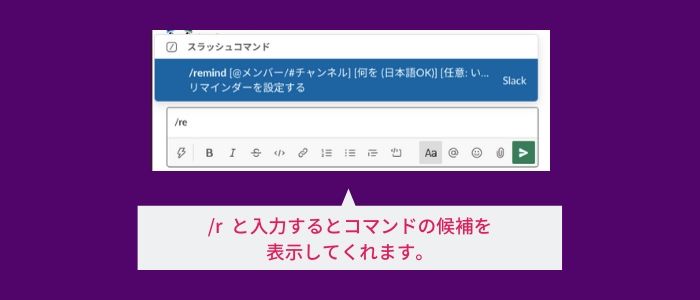
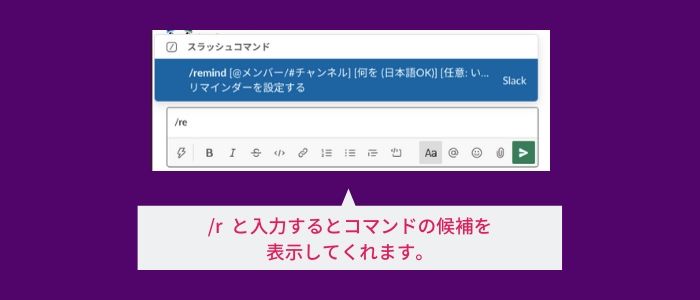
やり方は、
- メッセージボックスに「/remind」と入力
- 通知する相手のメンションを入力(自分宛てならmeとすればOK)
- 通知したいメッセージを入力(例:○○社の資料を作成、○○さんに引き継ぎ連絡 など)
- メッセージ送信をすると通知したい日時を聞いてくれますので入力
これだけで指定した日時で通知をしてくれるのです。


通知後は完了ボタンとスヌーズ機能もありますので、「この作業はあとでやろう」が忘れることなく業務をこなせるでしょう。
この他にも便利な機能や他のサービスと連携して使うこともできますのでぜひ試してみてください。


全部無料!Googleでおこなう業務効率化


テレワークを始めたことで、紙で作業をすることが減ったという方は多いですよね。
やり方は簡単。
それではOCR機能のやり方です。
- webブラウザでGoogleドライブを開きます
- Googleドライブの中に変換したい画像を入れます
- 画像のメニューから「アプリで開く」→「Googleドキュメント」をクリック
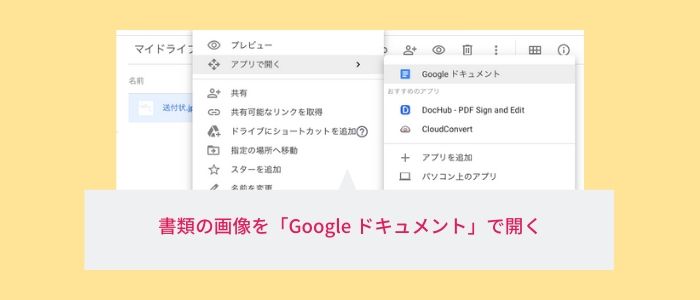
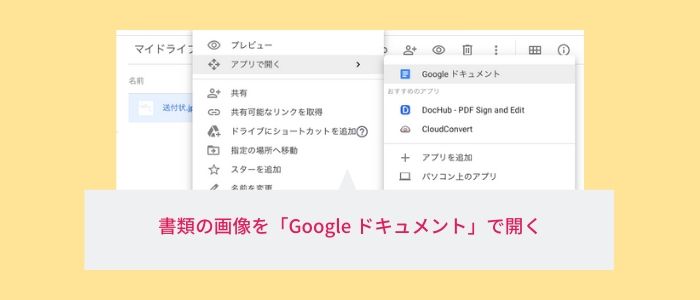
たったこれだけです。簡単でしょう。Googleドキュメントで開くことで画像内の文字がテキストデータとして保存されます。あとは、テキストを整えてください。
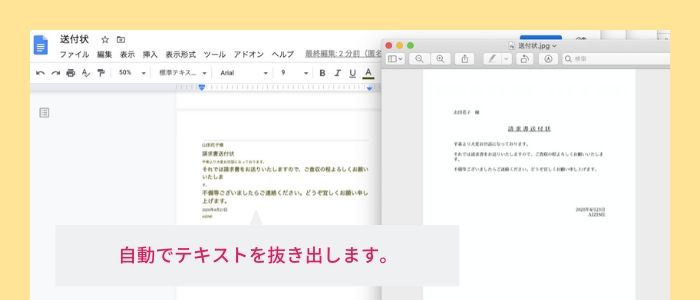
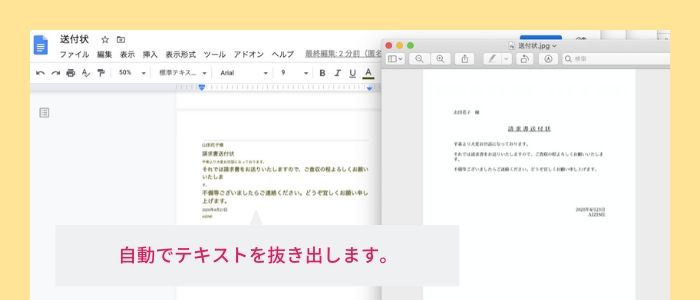

やり方は
- Googleドキュメントを新規作成します
- メニューの「ツール」→「音声入力」をクリック
- マイクのボタンが出てきますのでクリック
- あとはしゃべるだけでリアルタイムで音声をテキスト変換してくれます
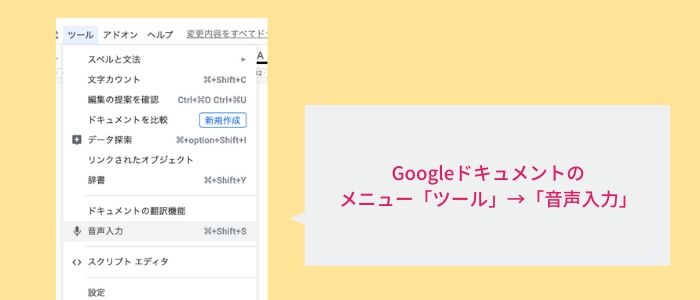
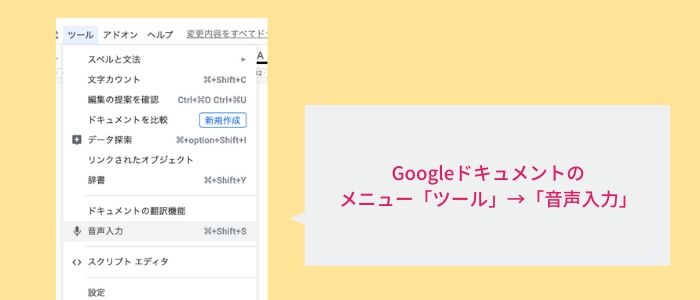
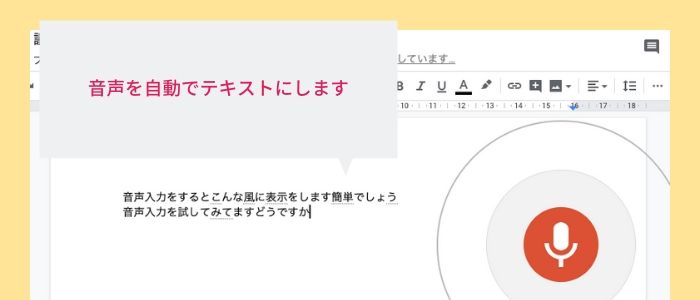
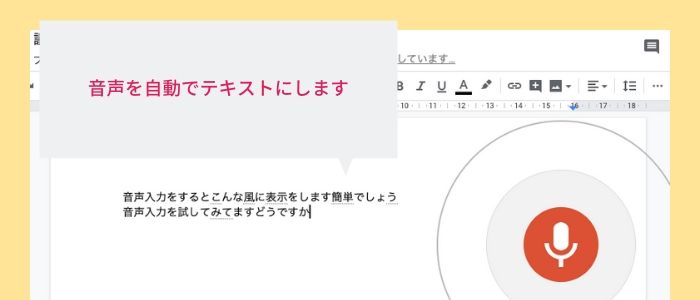
これも簡単ですよね。あとは、必要な部分だけを抜き出して、議事録にまとめればOKです。(ただし音声入力をする場合、パソコンのマイク設定を確認してください。)

今回のテレワークによって業務をGoogleで進めている企業もあるでしょう。ですからGoogleのサービスで業務効率化を試してみてください。できることはたくさんあります。
siriが仕事の秘書になる!アシスタントAIで業務効率化


ここまでは、webサービスを活用した業務効率化をお伝えしました。しかし、そもそも業務でSlackを使っていなかったり、Googleのサービスを使うことができない方もいますよね。
このように、アシスタントAIを仕事の秘書として使うことで、ちょっとしたことを業務効率化できてしまうのです。これならすぐに取り組めそうですよね。

テレワーク中に業務を効率化するメリット


突然テレワークに切り替えることになったため


本当にわざわざ職場に出社しないとできない作業なのか
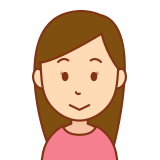
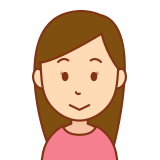
その作業自体無くしてしまっても問題がないのでは
といった「この業務は本当に必要なのか生産性はあるのか」という話を目にするようになりました。また、テレワークによって作業のパフォーマンスが落ちたとSNSなどで見かけることも。
ですが、この機会をポジティブに捉えて、自分自身の業務を効率化を進めましょう。
また、テレワークでパフォーマンスを保つことができれば、コロナ終息後もテレワークを本格的に導入するための実績にできるかもしれません。昨今働き方改革の動きもありますし、今のうちに家でも業務を100%取り組めるよう、自分自身の業務を見直して効率化しましょう。


今回は、テレワーク中に家で実践できる業務効率化のアイディアやツールについてお話しました。
今まで会社で業務をしていた方にとってテレワークは大変ですよね。今までできていたことができないことで仕事が進まずイライラしてしまう方もいるでしょう。そして、今は手探りでテレワークを進めている企業は多いはず。
しかし、今は個人で利用できる業務効率化のツールはたくさんあります。一つ一つできることは小さいですが「チリも積もれば山となる」です。せっかくですからITやAI(人工知能)やIoTをどんどん活用して業務効率化を進めていきましょう。


そうすれば、家でも快適に仕事ができるはず!
今回ご紹介したことをぜひ実践してみてください。楽しく快適なテレワークにしましょう。



